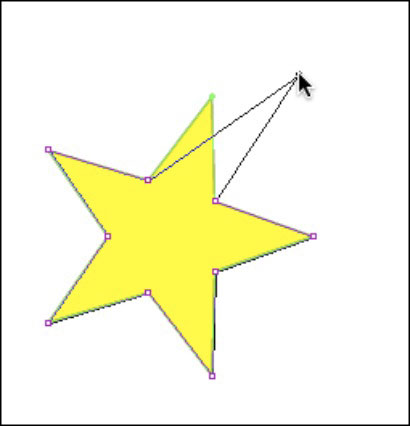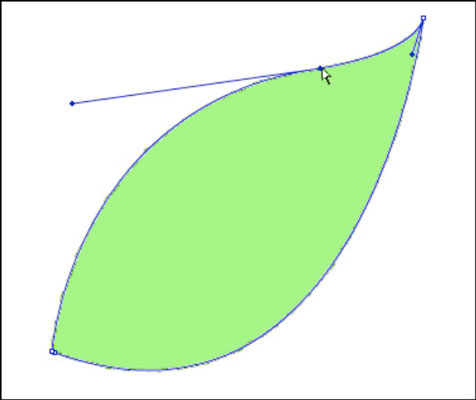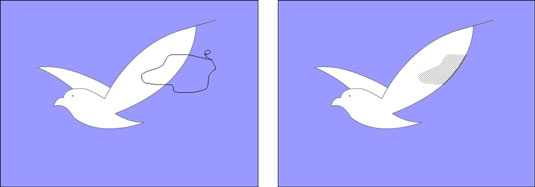Μπορείτε εύκολα να ανατέμψετε και να επεξεργαστείτε συγχωνεύσιμα σχήματα (όχι αντικείμενα σχεδίασης) στο Adobe Flash Creative Suite 5 επιλέγοντας μόνο ορισμένα τμήματα με τα εργαλεία επιλογής ή λάσο. Δοκιμάστε να σχεδιάσετε μια πλάκα γύρω από το μισό μόνο σχήμα με το βέλος Επιλογή ή Υποεπιλογή. παρατηρήστε ότι επιλέγεται μόνο το μισό σχήμα ή γραμμή και μπορείτε στη συνέχεια να το διαχωρίσετε.
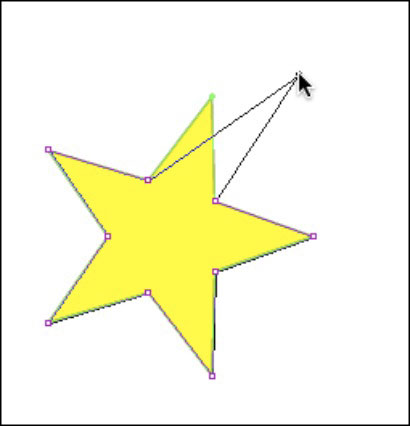
Επεξεργαστείτε σχήματα με τα εργαλεία επιλογής και υποεπιλογής
Εάν χρειάζεται να τροποποιήσετε, να παραμορφώσετε και να αναδιαμορφώσετε ένα σχήμα Flash CS4 πέρα από την αρχική του μορφή, χρησιμοποιήστε τα εργαλεία επιλογής ή υποεπιλογής.
Για να τροποποιήσετε ή να αλλάξετε το σχήμα με το εργαλείο επιλογής, μετακινήστε το έξω και κοντά σε μια άκρη ή γωνία του σχήματός σας. παρατηρήστε ότι ένα μικρό εικονίδιο καμπύλης ή γωνιακής γραμμής εμφανίζεται δίπλα στον δείκτη σας. Κάντε κλικ και σύρετε για να λυγίσετε, να αλλάξετε το σχήμα ή να παραμορφώσετε το περίγραμμα του σχήματός σας.

Μπορείτε να χρησιμοποιήσετε το εργαλείο επιλογής για να λυγίσετε ευθείες άκρες σε καμπύλες. Δοκιμάστε το σε μια γραμμή ή ευθεία άκρη από ένα ορθογώνιο και θα δείτε ότι μπορείτε εύκολα να τραβήξετε τη γραμμή σε μια καμπύλη!
Για να τροποποιήσετε ή να αλλάξετε το σχήμα με το εργαλείο Υποεπιλογή, κάντε κλικ στο εξωτερικό άκρο ή την διαδρομή ενός σχήματος για να ενεργοποιήσετε τη διαδρομή του. Κάθε σημείο αντιπροσωπεύεται από ένα κοίλο πλαίσιο. Κάντε κλικ σε οποιοδήποτε σημείο για να το ενεργοποιήσετε. κάντε κλικ και σύρετέ το ή μετακινήστε το χρησιμοποιώντας τα πλήκτρα βέλους για αλλαγή σχήματος.
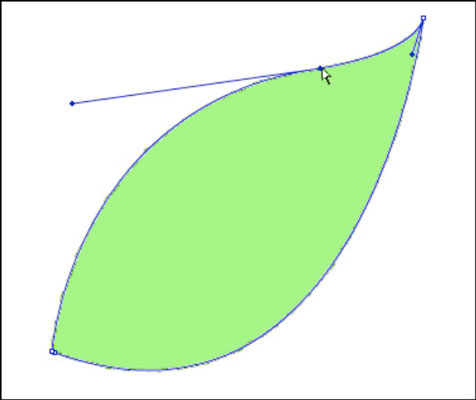
Επεξεργαστείτε σχήματα με το εργαλείο Lasso
Για να δημιουργήσετε μια επιλογή με μεγαλύτερη ακρίβεια από ό,τι επιτρέπει το εργαλείο επιλογής (για παράδειγμα, γύρω από ένα περίεργο σχήμα ή μια δύσκολη περιοχή), χρησιμοποιήστε το εργαλείο Lasso. Το εργαλείο Lasso σχεδιάζει ελεύθερες επιλογές γύρω από συγκεκριμένες περιοχές του έργου τέχνης σας.
Για να σχεδιάσετε μια επιλογή με το εργαλείο Lasso, επιλέξτε την από τον πίνακα Εργαλεία και κάντε κλικ και σύρετε για να σχεδιάσετε μια επιλογή γύρω από την περιοχή προορισμού, όπως φαίνεται. Φροντίστε να κλείσετε την επιλογή επικαλύπτοντας τα σημεία έναρξης και λήξης.
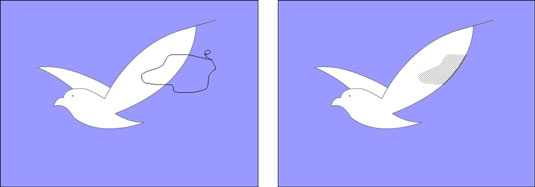
Μπορείτε να εκτελέσετε μερικές επιλογές μόνο με ακατέργαστα (σπασμένα) σχήματα και γραμμές. Το έργο τέχνης που σχεδιάστηκε σε λειτουργία σχεδίασης αντικειμένων πρέπει πρώτα να διαχωριστεί (επιλέξτε Τροποποίηση→ Διαχωρισμός) ή να τροποποιηθεί σε λειτουργία επεξεργασίας. Για να εισέλθετε στη λειτουργία επεξεργασίας ενός αντικειμένου σχεδίασης, κάντε διπλό κλικ σε αυτό με το εργαλείο επιλογής.
Τροποποιήστε ή επεξεργαστείτε το έργο τέχνης Flash CS5 που δημιουργήθηκε με τα εργαλεία στυλό και μολύβι
Είναι αρκετά ενδιαφέρον, αν και τα εργαλεία στυλό και μολύβι συμπεριφέρονται με εντελώς διαφορετικούς τρόπους, και τα δύο δημιουργούν τελικά το ίδιο στοιχείο: μια διαδρομή. Μια διαδρομή μπορεί να συμπληρωθεί (εάν είναι κλειστή) ή να τροποποιηθεί με βάση το σημείο προς σημείο ή μπορείτε να εφαρμόσετε μια διαδρομή σε αυτήν.
Για να τελειοποιήσετε μια διαδρομή, επιλέξτε το εργαλείο Υποεπιλογή (το λευκό βέλος) από τον πίνακα Εργαλεία. Κάντε κλικ στη διαδρομή. επισημαίνεται και τα σημεία εμφανίζονται ως κούφια πλαίσια. Τώρα μπορείτε να επιλέξετε οποιοδήποτε μεμονωμένο σημείο και να το σύρετε επιλεκτικά ή να το μετακινήσετε με τα πλήκτρα βέλους για να αλλάξετε το σχήμα της διαδρομής.
Για να προσαρμόσετε μια καμπύλη χρησιμοποιώντας το εργαλείο Υποεπιλογή, επισημάνετε το σημείο δίπλα στην καμπύλη που θέλετε να τροποποιήσετε. Εμφανίζεται μια λαβή. μπορείτε να πιάσετε και να μετακινήσετε αυτή τη λαβή για να προσαρμόσετε την καμπύλη.
Για να προσθέσετε ή να αφαιρέσετε σημεία, κάντε κλικ και κρατήστε πατημένο το εργαλείο στυλό για να επιλέξετε τα εργαλεία Προσθήκη σημείου αγκύρωσης ή αφαίρεση σημείου αγκύρωσης. Κάντε κλικ ακριβώς στη διαδρομή όπου θέλετε να προσθέσετε ένα σημείο αγκύρωσης ή κάντε απευθείας κλικ σε ένα σημείο για να το αφαιρέσετε.